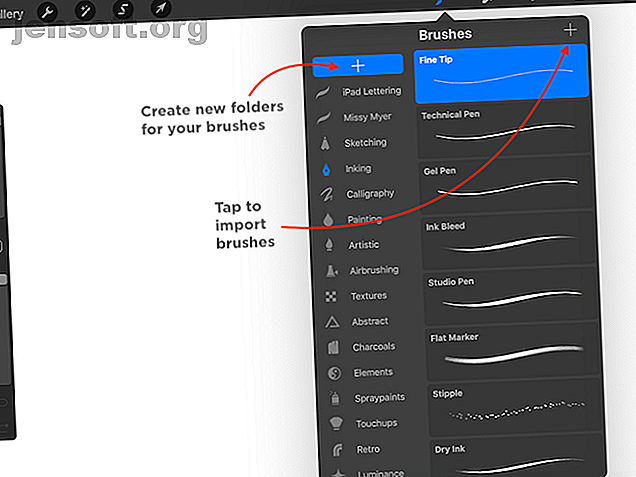
Come installare i pennelli in Procreate
Annuncio pubblicitario
Le scritte a mano sono di gran moda ora, e se sei interessato a provarlo, una delle app più popolari che vorrai aggiungere al tuo arsenale è Procreate. E per ottenere il massimo dall'app, probabilmente vorrai installare alcuni pennelli per lettere a mano gratuiti oa pagamento.
Installare i pennelli scaricati non potrebbe essere più semplice.
Come installare i pennelli in Procreate
Puoi scaricare i pennelli sul tuo computer e salvarli sul cloud (iCloud o Dropbox) oppure puoi scaricarli direttamente sul tuo iPad.
Se scarichi i file sul tuo iPad come file ZIP, puoi decomprimere i file con un'app gratuita come FileExplorer: File Manager o iZip. Non importa come scegli di scaricare il pennello, il processo di installazione è lo stesso:
- Apri una nuova tela e tocca l'icona del pennello per aprire il pannello Pennelli.
- Seleziona la cartella in cui desideri installare il pennello. (È possibile creare una nuova cartella toccando il pulsante + nella parte superiore dell'elenco dei set di pennelli.)
- Tocca il pulsante + sopra l'elenco dei pennelli per importare un nuovo pennello.

- Tocca Importa nella finestra di dialogo che si apre.

- Vedrai l'interfaccia File dell'iPad. Passa alla cartella contenente i pennelli Procreate scaricati.

- Tocca il pennello che desideri installare. Lo schermo tornerà alla tela Procreate con il pannello pennello aperto. (Inizialmente il pennello verrà etichettato come un pennello senza titolo, ma una volta premuto il pulsante Indietro per tornare all'elenco dei pennelli, verrà visualizzato il nome.)

Per iniziare, puoi trovare alcuni fantastici pennelli Procreate gratuiti forniti da Missy Myer.
Mentre Procreate è ottimo per scrivere a mano, non è l'unico modo in cui è possibile utilizzare la famosa app per iPad. È una delle app artistiche per iPad più potenti Procreate: una delle app artistiche per iPad più belle e potenti disponibili oggi Procreate: una delle app artistiche per iPad più belle e potenti oggi disponibile Poniamo le aspettative all'inizio: questo non è un post su come ho usato l'app per iPad Procreate per creare fantastiche opere d'arte, perché chi se ne frega. Leggi di più là fuori.
Credito di immagine: tomeversley / Depositphotos
Scopri di più su: Graphic Design, Procreate.

